WordPressサイトを構築しているときに「なんか画面の上にある黒いバー邪魔だな」と感じたことないですか?
実はこのバー、ショートカットキーを使って簡単に移動できるんです。
今回はそれを可能にするプラグイン「Admin Bar Position」について解説していきます。
目次
「Admin Bar Position」のインストール方法
まずはプラグインをインストールしていきます。
管理画面のサイドバーから「プラグイン」→「新規追加」の順でクリックしましょう。
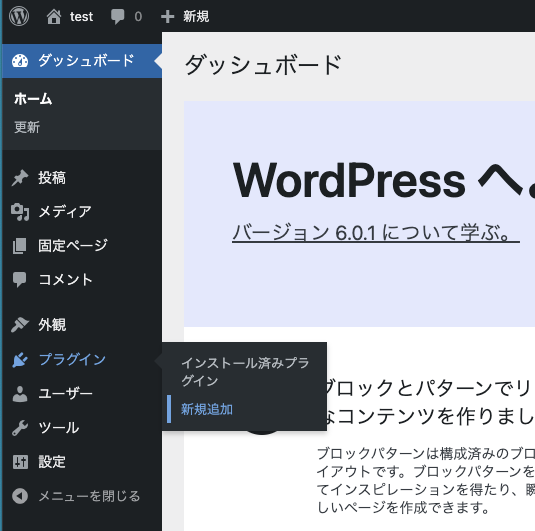
キーワード入力欄に「Admin Bar Position」と入力し、プラグインが表示されたら「今すぐインストール」をクリックします。

インストールが完了したら「有効化」しましょう。
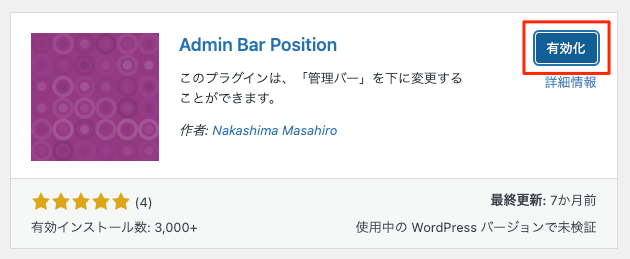
黒いバー(ツールバー)を移動させる
移動方法
プラグインを有効化したら、ツールバーを移動させることができるようになります。
やり方は至ってシンプルで「shift+↑」もしくは「shift+↓」で移動できます。
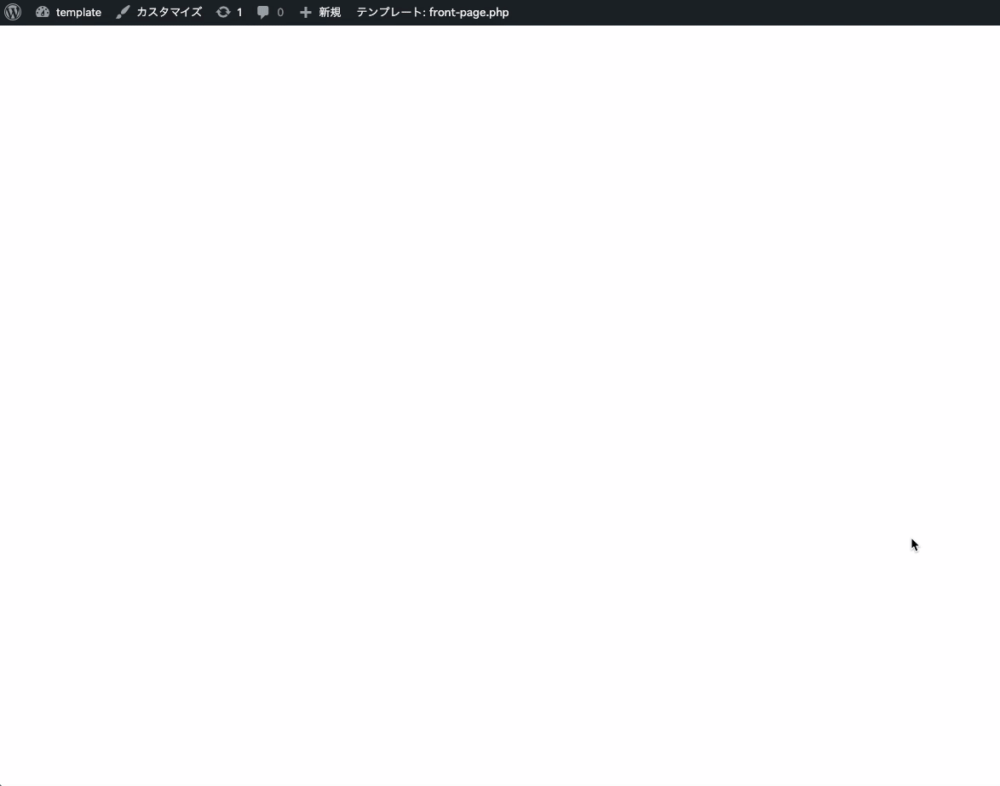
再読み込みや別ページに移動すると毎回下の位置に戻ります。
どんなときに移動させる?
ヘッダーが隠れて邪魔な場合は下に移動させて、フッターのコピーライトなどが表示されているか確認するときに上に移動させることが多いです。
さらに拡張機能として、ツールバーに現在のテンプレートファイルを表示したい場合は「Show Current Template」というプラグインを使うといいです。解説記事はこちらです!
あわせて読みたい

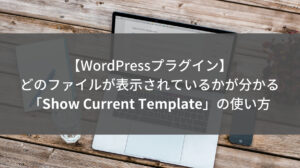
【WordPressプラグイン】どのテンプレートファイル(PHPファイル)が表示されているかが分かる「Show Cu…
WordPressサイト構築をしていると「このページってどのファイルが表示されているの?」と思ったことないですか?特にコードを編集したのに正しく変更できていないときは…
終わりに
以上が「Admin Bar Position」の解説でした。
ツールバーが邪魔で作業がしづらい場合はこのプラグインをフル活用していきましょう!










